1、检查是否安装无线网卡驱动
命令查看:使用iwconfig 命令可以查看当前系统是否安装了无线网卡驱动,如果显示的信息中没有无线接口(如lo,eth0),则表示未安装无线网卡驱动。
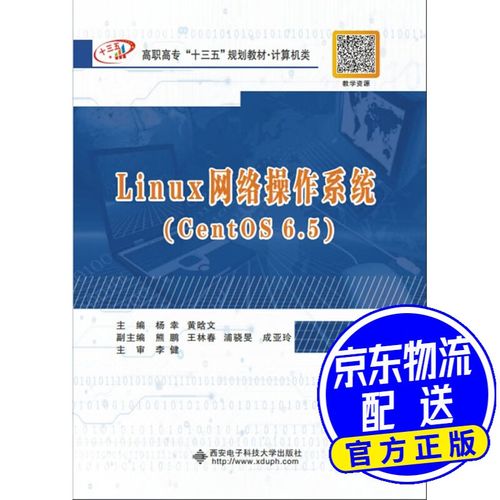
示例输出:
- lo no wireless extensions. # 本地回环接口
- eth0 no wireless extensions. # 以太网接口
2、查看无线网卡型号
命令查看:使用lspci | grep i network 命令可以查看无线网卡的型号,Realtek Semiconductor Co., Ltd. RTL 8188CE 802.11b/g/n WiFi Adapter (rev 01)。
示例输出:
- 03:00.0 Network controller: Realtek Semiconductor Co., Ltd. RTL 8188CE 802.11b/g/n WiFi Adapter (rev 01)
3、查看系统内核版本
命令查看:使用uname r 命令可以查看系统的内核版本,2.6.32431.el6.i686。
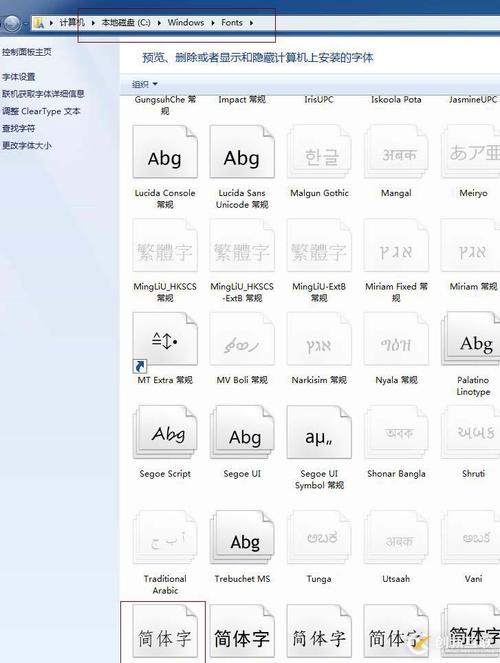
示例输出:
- 2.6.32431.el6.i686
4、下载并安装无线网卡驱动
下载驱动:根据无线网卡型号和系统内核版本,从官方网站下载相应的驱动程序,可以从 Realtek 官网下载适合 Linux kernel 2.6.24 或更早版本的驱动。
编译安装:将下载的 tar 包解压后,执行以下命令进行编译和安装:
- yum install gcc y # 安装编译工具
- make && make install # 编译并安装驱动
注意事项:如果遇到错误提示找不到某些文件或目录,可以通过创建软链接来解决。
- ln s /usr/src/kernels/2.6.32358.el6.x86_64/ build
- make clean
- make && make install
5、配置无线网络
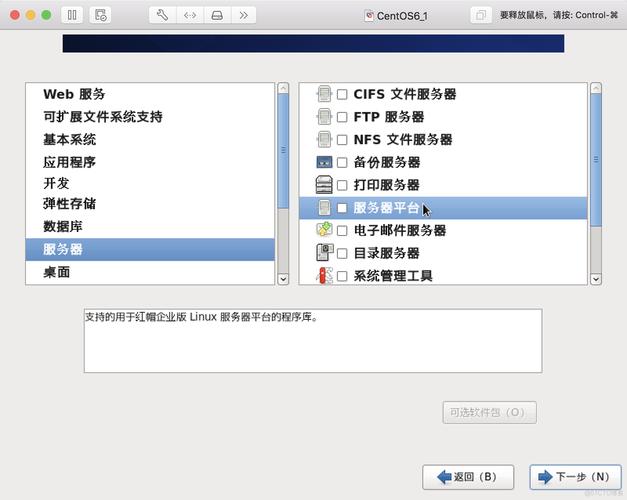
安装 wpa_supplicant:确保已安装 wpa_supplicant 服务,这是用于管理无线网络连接的服务,如果没有安装,可以使用以下命令安装:
- yum y install wpa_supplicant
配置 wpa_supplicant:编辑配置文件/etc/sysconfig/networkscripts/ifcfgwlan0,添加以下内容:
- DEVICE=wlan0
- BOOTPROTO=dhcp
- ONBOOT=yes
- TYPE=Wireless
- MODE=Managed
- IEEE80211_AUTH=WPAPSK
- IEEE80211_ENCRYPTION_KEY=yourpassword
- IEEE80211_ESSID=yourSSID
启动网络服务:重启网络服务使配置生效:
- service network restart
常见问题及解决方法
1、NetworkManager 与 wpa_supplicant 冲突
解决方法:关闭 NetworkManager 服务,因为其与 wpa_supplicant 有冲突,可以使用以下命令关闭:
- chkconfig NetworkManager off
- service NetworkManager stop
- chkconfig network on
- service network restart
2、无法找到无线网卡接口
解决方法:确认无线网卡驱动是否正确安装,并检查设备是否被系统识别,可以使用lshw C network 命令查看所有网络设备。
3、编译驱动时缺少内核头文件
解决方法:安装相应的内核开发包,
- yum install kerneldevel$(uname r)
通过以上步骤,可以在 CentOS 6.5 系统中成功配置无线网络连接,如果在配置过程中遇到问题,可以参考相关文档或社区资源获取更多帮助。











